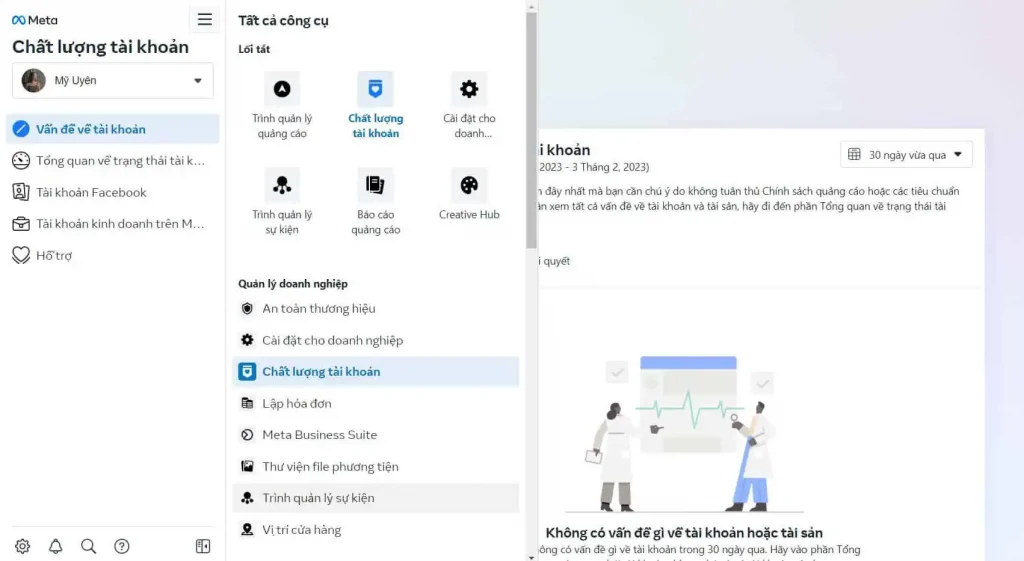Hướng dẫn cài đặt Event với Pixel là chủ đề được rất nhiều người quan tâm. Đặc biệt là trong lĩnh vực Digital Marketing, việc hiểu rõ hành vi của người dùng trên trang web là chìa khóa quan trọng để tối ưu hóa chiến lược quảng cáo. Và Facebook Pixel đã nổi lên như một công cụ mạnh mẽ giúp theo dõi và đo lường các sự kiện quan trọng, từ xem trang đến thực hiện mua sắm. Trong bài viết này, hãy cùng nhau tìm hiểu cách cài đặt sự kiện với Facebook Pixel đơn giản mà bạn có thể tự thực hiện.
Những khó khăn về mặt kỹ thuật khi cài Event với Pixel đang cản bước bạn tiếp cận hành vi khách hàng, hãy kết nối và trò chuyện trực tiếp với các chuyên gia hàng đầu về Tracking qua video call hoặc gặp trực tiếp tại Askany. Thay vì đối mặt một mình với khó khăn, bạn có thể học hỏi thêm kiến thức và kinh nghiệm từ những người có kinh nghiệm, vừa tiết kiệm ngân sách và thời gian lại vừa cải thiện những thiếu sót của những dự án hiện tại.
Mục lục
6 bước cài đặt Event với Pixel


Xem thêm: Hướng dẫn cài đặt Facebook Pixel bằng Google Tag Manager chi tiết từ A đến Z
Facebook Pixel là một công cụ mạnh mẽ, giúp doanh nghiệp theo dõi và đo lường các sự kiện quan trọng trên trang web. Dưới đây là một hướng dẫn chi tiết về cách hướng dẫn cài đặt Event với Pixel để tối ưu hóa chiến lược quảng cáo của bạn.
Bước 1: Cài đặt Facebook Pixel
Truy cập Facebook Business Manager và chọn mục “Pixel”. Tạo mới một Pixel và sao chép mã Pixel được tạo.
Bước 2: Tích hợp Pixel vào trang web
Tích hợp mã Pixel vào mã nguồn trang web của bạn. Đảm bảo Pixel được đặt vào mỗi trang và trong các vị trí quan trọng.
Bước 3: Chọn sự kiện cần theo dõi
Trong Ads Manager, vào “Events Manager” và chọn Pixel của bạn. Xác định các sự kiện bạn muốn theo dõi, chẳng hạn như ViewContent, Add To Cart, hoặc Purchase.
Bước 4: Cài đặt sự kiện cụ thể
Sử dụng mã sự kiện của Pixel để đặt các sự kiện cụ thể. Ví dụ, đặt mã sự kiện trên nút “Mua Ngay” để theo dõi sự kiện Purchase. Kiểm tra sự kiện bằng Facebook Pixel Helper hoặc trong Events Manager.
Bước 5: Tối ưu chiến dịch
Dựa vào dữ liệu từ sự kiện, tối ưu hóa chiến dịch quảng cáo của bạn. Sử dụng Custom Conversions để theo dõi các hành động cụ thể và đánh giá hiệu quả của chiến dịch.
Bước 6: Kiểm tra và cập nhật định dạng sự kiện
Thường xuyên kiểm tra xem có sự kiện mới cần theo dõi hay không. Cập nhật định dạng sự kiện khi có thay đổi trong trang web hoặc chiến lược quảng cáo.
Làm theo hướng dẫn trên, bạn có thể tận dụng đầy đủ khả năng của Facebook Pixel để nắm bắt thông tin chi tiết về hành vi người dùng và tối ưu hóa chiến lược quảng cáo của mình. Điều này sẽ giúp doanh nghiệp của bạn đạt được hiệu suất tối đa trong thế giới quảng cáo trực tuyến ngày nay.
Trên đây là 6 bước hướng dẫn cài Event với Pixel cho người mới bắt đầu tìm hiểu. Bằng cách tận dụng tối đa kỹ năng của Pixel, bạn có thể tối ưu hóa chiến lược quảng cáo của mình và tạo ra những chiến dịch hiệu quả, đưa doanh nghiệp của bạn đến một tầm cao mới trong thế giới Digital Marketing đầy cạnh tranh.
Đặt lịch tư vấn 1:1 với chuyên gia Digital Marketing trên Askany để học cách cài Event với Pixel cho người không chuyên kỹ thuật và tối ưu hóa công cụ này, giúp các chiến dịch đạt được hiệu quả ngoài mong đợi!